ميزة iPhone المخفية هذه هي أسهل طريقة لتدوين الملاحظات بسرعة

تعرف على كيفية تدوين الملاحظات السريعة على iPhone عندما تريد حفظ النصوص والروابط والصور بسرعة وسهولة.
إن معرفة كيفية إظهار النسبة المئوية لبطارية هاتفك على Android أمر مفيد للغاية. بالتأكيد ، يمكنك الحصول على فكرة عن المدة المتبقية مع رمز البطارية فقط ، ولكن في بعض الأحيان قد يكون من الصعب معرفة ما إذا كانت الأيقونة تظهر ، على سبيل المثال ، 30٪ أو 40٪.
حتى على أفضل الهواتف ، يمكن أن يحدث هذا فرقًا كبيرًا. عندما اختبرنا عمر بطارية Google Pixel 7 ، فقد استمر لمدة 7 ساعات و 14 دقيقة ، أو 434 دقيقة. هذا يعني أن إيقاف التشغيل بنسبة 10٪ قد يعني اختلافًا يقارب 45 دقيقة من الاستخدام ، وهذا كثير. وبالتالي ، فإن معرفة مقدار بطاريتك بالضبط يمكن أن يساعدك في التخطيط لموعد شحن هاتفك ، حتى لا تنفد الطاقة أبدًا عندما تحتاجها.
لحسن الحظ ، فإن عرض النسبة المئوية للبطارية على هواتف Android أمر سهل للغاية ، ونحن هنا لنوضح لك كيفية القيام بذلك. كل ما عليك فعله هو القراءة.
كيفية إظهار نسبة البطارية على Android
1. افتح تطبيق الإعدادات وانقر على البطارية .
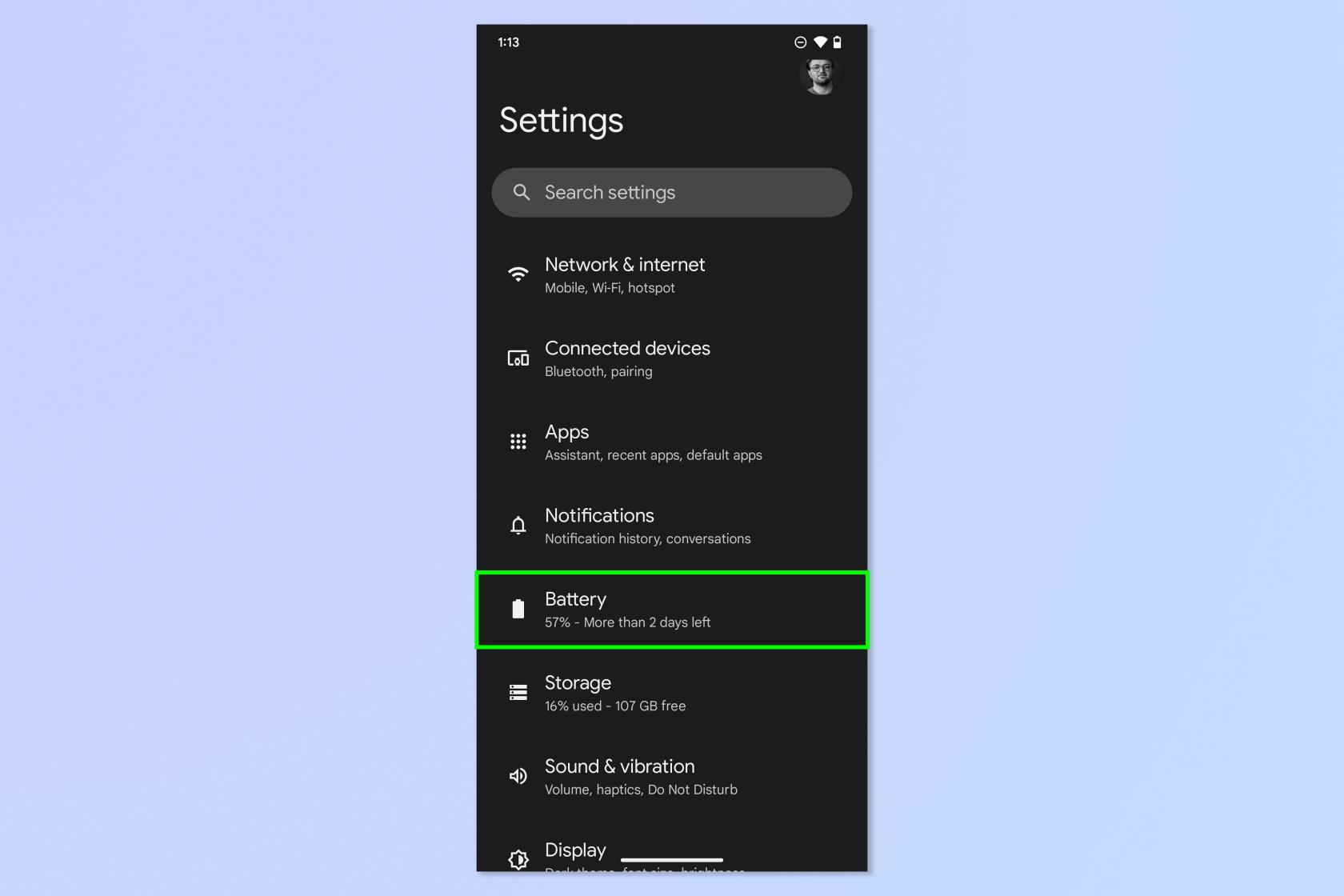
(رصيد الصورة: المستقبل)
2. اضغط على تبديل نسبة البطارية .
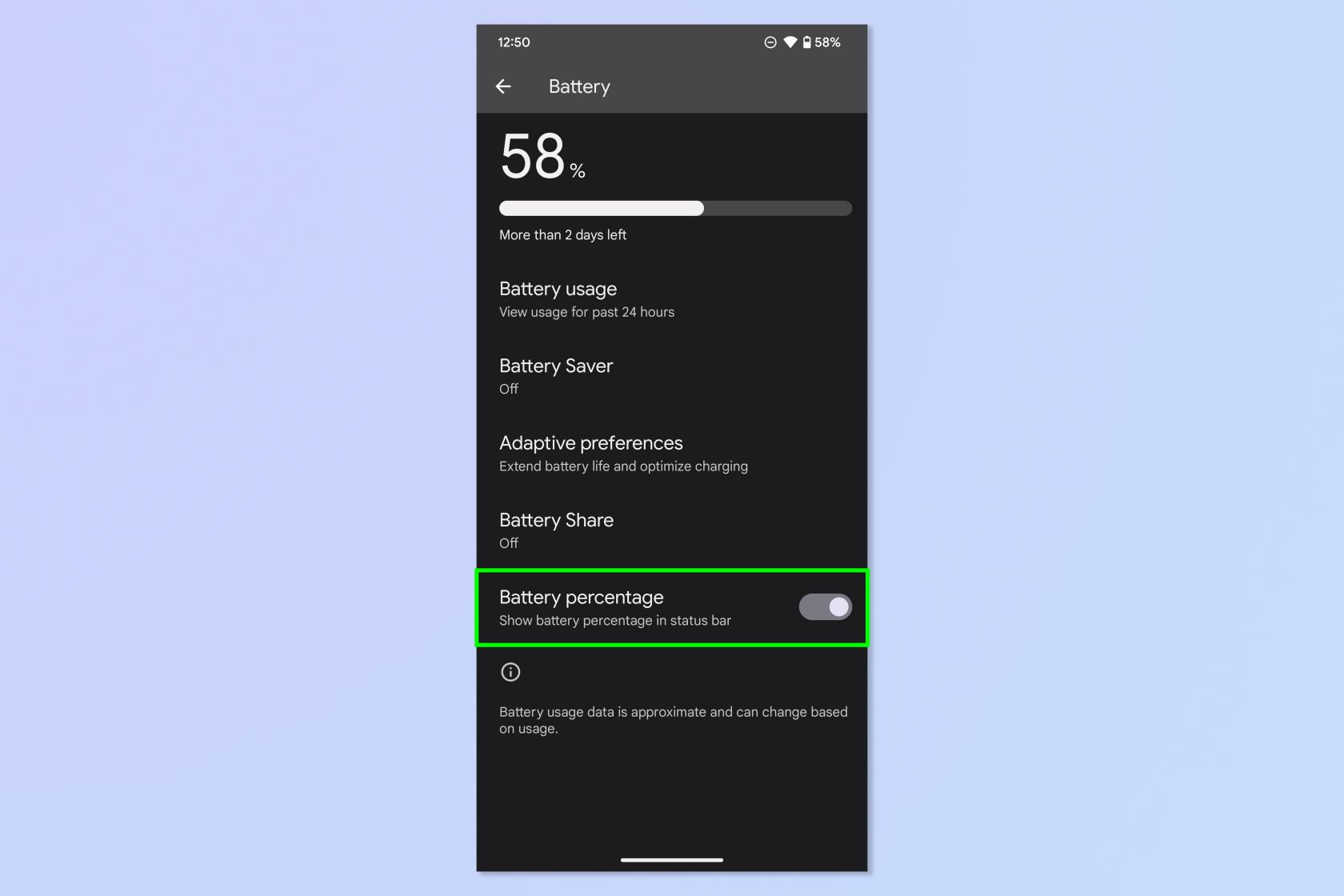
(رصيد الصورة: المستقبل)
انظر ، قلنا لك أنه كان سهلا. لكن لا بأس ، نحن لا نحكم. يحتاج كل شخص إلى يد العون في تقنيته من وقت لآخر ، ونحن هنا لتقديم هذا الدعم ، مهما كانت المشكلة كبيرة أو صغيرة. لهذا السبب قمنا أيضًا بتغطيتك بمجموعة من دروس Android الأخرى المفيدة للغاية. بالإضافة إلى معرفة مقدار الشحن المتبقي لديك ، من المهم أيضًا أن تتحقق بانتظام من كيفية توقف بطارية هاتفك. تعرف على كيفية التحقق من صحة بطارية Android للقيام بذلك. هل اشتريت هاتف Android جديدًا؟ تعرف على كيفية نقل البيانات من Android إلى Android ونقل كل شيء عبرها بأمان. لا يمكنك الحصول على ما يكفي من تطبيقات Android المفضلة لديك؟ اكتشف كيفية تثبيت تطبيقات Android على Windows 11 .
التالي: إليك كيفية تغيير إعدادات مفتاح Samsung Galaxy الجانبي لعمل اختصارات سهلة الاستخدام.
تعرف على كيفية تدوين الملاحظات السريعة على iPhone عندما تريد حفظ النصوص والروابط والصور بسرعة وسهولة.
إذا كنت تشعر بفارغ الصبر ، فإن تعلم كيفية تمكين تحديثات macOS beta سيضمن حصولك على أحدث إصدارات نظام التشغيل Mac أولاً
لا يستغرق الأمر وقتًا طويلاً لتنشيط وضع العرض الأفقي دائمًا على هواتف Samsung ، مما يمنحك واجهة iOS 17 StandBy-style
إذا كنت ذاهبًا في إجازة أو مسافرًا هذا الصيف ، فهذه هي الميزات التي يجب عليك استخدامها
لا تصاب بالتسمم الغذائي مرة أخرى باستخدام اختصار تحويل وقت الميكروويف.
يتيح لك إعداد ملفات تعريف Safari في iOS 17 فرز علامات التبويب والصفحات المفضلة لديك بسهولة أكبر ، لذا فهي تستحق الإعداد. سيوضح لك هذا الدليل كيف.
إليك كيفية إخفاء حالتك عبر الإنترنت على WhatsApp ، إذا لم تكن حريصًا على فكرة أن يعرف الناس متى تكون نشطًا.
تعرف على كيفية تحديث iPhone الخاص بك إلى iOS 16 ، للاستفادة من أحدث وأفضل الميزات مع التأكد من أن جهاز iPhone الخاص بك آمن ومحسّن بقدر الإمكان
يحتوي جهاز iPhone الخاص بك على تصحيح عدسة مدمج يمكنه إزالة التشويه البصري من الصور. هذه هي الطريقة التي تقوم بتشغيلها.
هذه هي كيفية تمكين مستوى كاميرا iPhone ، والذي وصل مع iOS 17.








